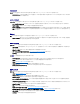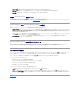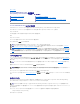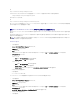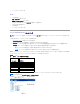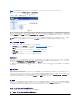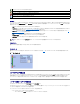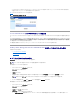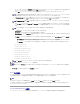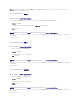Users Guide
10. Server Administrator にログインします。
Mozilla
1. ブラウザを開始します。
2. 編集® プリファランス の順にクリックします。
3. 詳細設定®スクリプトとプラグイン をクリックします。
4. Navigator チェックボックスで JavaScript を有 効にする が選択されていることを確認します。
5. OK をクリックし新しい設定を保存します。
6. ブラウザを閉じます。
7. Server Administrator にログインします。
Server Administrator ホームページ
いくつか例外がありますが、Server Administrator には 3 つの主な領域があります。
l グローバルナビゲーションバーは一般的なサービスへのリンクを提供します。
l システムツリーには、ユーザーのアクセス権限に基づいて、表示可能なすべてのシステムオブジェクトが表示されます。
l 処置ウィンドウには、ユーザーのアクセス権限に基づいて、選択したシステムツリーオブジェクトで使用可能な管理処置が表示されます。処置ウィンドウには 3 つの機能領域があります。
¡ 処置 タブには、ユーザーのアクセス権限に基づいて、選択したオブジェクトで使用可能な一次処置または処置のカテゴリが表示されます。
¡ 処置 タブは、ユーザーのアクセス権限に基づいて、処置 タブで使用可能な二次オプションのサブカテゴリに分かれています。
¡ データ領域 には、ユーザーのアクセス権限に基づいて、選択したシステムツリーオブジェクト、処置 タブ、およびサブカテゴリの情報が表示されます。
さらに Server Administrator ホームページにログインすると、システムモデル、システムに割り当てられた名前、および現在のユーザーのユーザー名とユーザー権限 がウィンドウの右上隅に表示
されます。
表 5-1 は、システムに Server Administrator がインストールされているときの GUI フィールド名と該当システムのリストです。
表 5-1 以下の GUI フィールド名のシステム可用性
図 5-1 は、システム管理者権限で非モジュラシステムにログインしたユーザーに表示される Server Administrator のサンプルホームページのレイアウトを示しています。
図 5-1 Server Administrator サンプルホームページ — 非モジュラシステム
メモ: Server Administrator を使用中は、Web ブラウザのツールバーボタン(戻る、更新)を使用しないでください。Server Administrator のナビゲーションツールだけを使用してくださ
い。
GUI フィールド名
該当システム
モジュラエンクロージャ
モジュラシステム
サーバーモジュール
モジュラシステム
メインシステム
モジュラシステム
システム
非モジュラシステム
メインシステムシャーシ
非モジュラシステム
BMC
Dell PowerEdge x8xx および x9xx システム
iDRAC
Dell xx0x システム